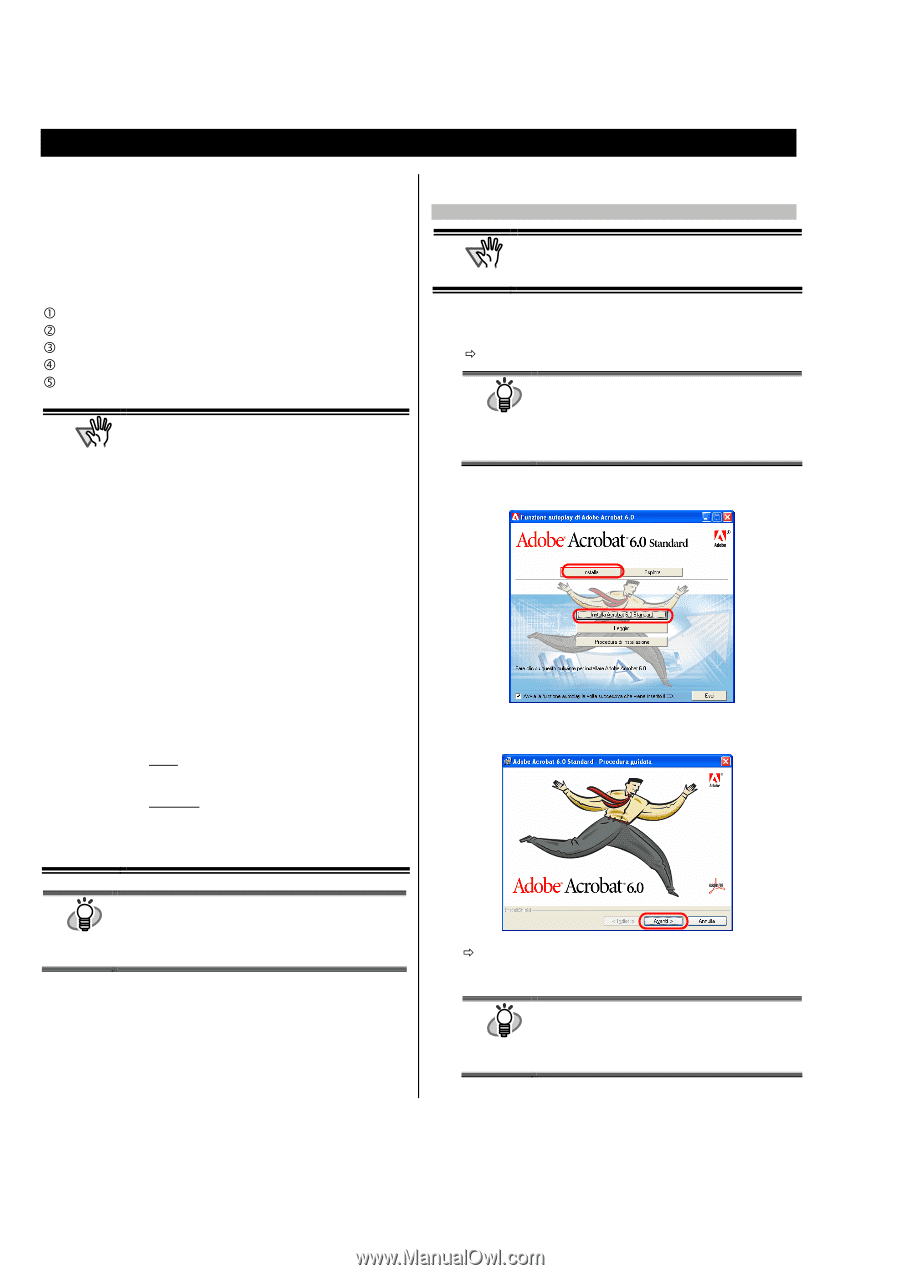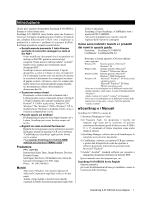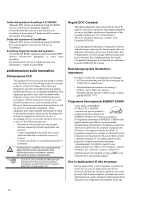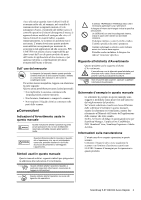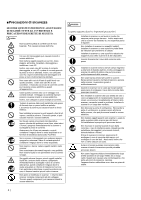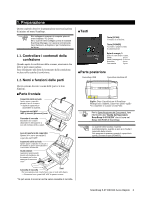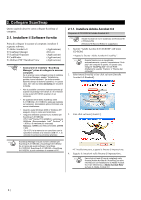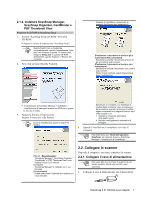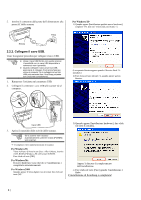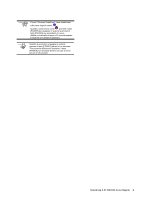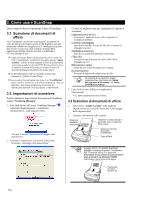Fujitsu Fi-5110EOX2 Getting Started - Page 86
Collegare ScanSnap
 |
View all Fujitsu Fi-5110EOX2 manuals
Add to My Manuals
Save this manual to your list of manuals |
Page 86 highlights
2. Collegare ScanSnap Questo capitolo descrive come collegare ScanSnap al computer. 2.1. Installare il Software fornito Prima di collegare lo scanner al computer, installare il seguente software. c Adobe Acrobat 6.0 d ScanSnap Manager e ScanSnap Organizer f CardMinder g Abilitare PDF Thumbnail View (Applicazione) (Driver) (Applicazione) (Applicazione) (Applicazione) ATTENZIONE • Assicurarsi di installare "ScanSnap Manager" prima di collegare lo scanner computer. Se lo scanner viene collegato prima di installare ScanSnap Manager, appare "Installazione guidata nuovo hardware." (la dicitura esatta dipende dal tipo di sistema operativo). In questo caso, fare click sul tasto [Annulla] per chiudere la Guida. • Non è possibile connettere istantaneamente gli scanner ScanSnap fi-5110EOX e il fi-4110EOX (o due o più fi-5110EOX scanner) in un computer. • Se qualsiasi driver dello ScanSnap serie fi-4110EOX2 o fi-5110EOX è stato già installato sul computer, disinstallarlo prima di iniziare una nuova intsallazione. • Quando usate Windows 2000 or Windows XP, eseguire il log on come amministratore. • I seguenti ambienti operativi sono richiesti per ScanSnap fi-5110EOX2: CPU: Intel® Pentium® III 600MHz o versione più avanzata (Raccomandata: Intel® Pentium® 4 1.8GHz o la versione più avanzata) Memoria: 128MB o più (Raccomandata: 256MB o più) *Se il CPU e la memoria non conciliano con le specifiche richieste o la versione USB è 1.1, la velocità di scansione potrebbe rallentare 2.1.1. Installare Adobe Acrobat 6.0 Preparare il CD-ROM di Adobe Acrobat 6.0. ATTENZIONE Adobe Acrobat 6.0 non è sostenuto da Windows 98 e Windows Me (Windows 98 Second Edition è supportato) 1. Inserire "Adobe Acrobat 6.0 CD-ROM" nell'unità CD-ROM. ÖAppare la finestra "Adobe Acrobat 6.0 AutoPlay". AVVISO Questa finestra non è visualizzata automaticamente, quando l'impostazione "Auto play" del computer è spenta. In questo caso, eseguire "AutoPlay.exe" nel CD-ROM direttamente usando "Esplora" o "Risorse del computer". 2. Selezionare [Installa] e fare click sul tasto [Installa Acrobat 6.0 Standard]. 3. Fare click sul tasto [Avanti>]. AVVISO ScanSnap Manager include il driver software per ScanSnap fi-4110EOX2 e ScanSnap fi-5110EOX2. Se si hanno già questi software: ScanSnap fi-5110EOX2, ScanSnap fi-4110EOX2 o ScanSnap fi-5110EOX, si può connettere lo scanner al PC. ÖL'installazione parte, e appare la finestra di impostazione. 4. Seguire le istruzioni nella finestra di impostazione. AVVISO Fare click sul tasto [Prima di installare] nella finestra [Adobe Acrobat 6.0 AutoPlay] per altre informazioni sull'installazione di Adobe Acrobat 6.0. Fare riferimento a "Adobe Acrobat Help" sull'uso di Adobe Acrobat 6.0. 6 |